分类
一些网友反映,电脑开机出现grub提示,导致电脑无法正常启动,这个问题都出现在重装系统后,因为主引导文件丢失或者损坏,如何才能解决电脑一开机就显示grub呢?下面小编就给大家打来电脑开机出现grub解决方法。
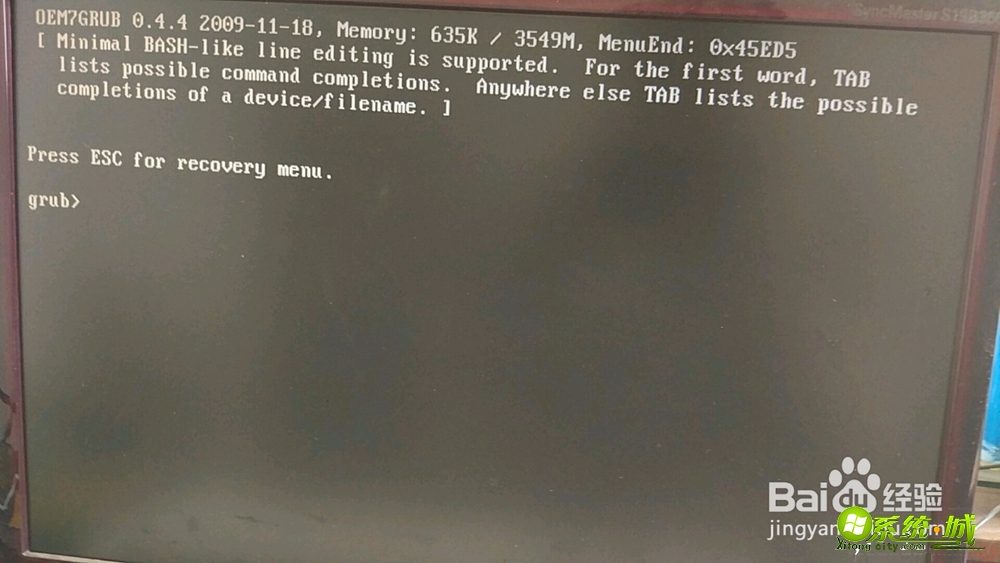
具体方法如下:
1、在后面输入以下代码:
find --set-root /bootmgr(回车)
chainloader /bootmgr(回车)
boot(回车)
不过这并不能完全解决问题,这样的话以后开机都要输入这些代码,有点麻烦。
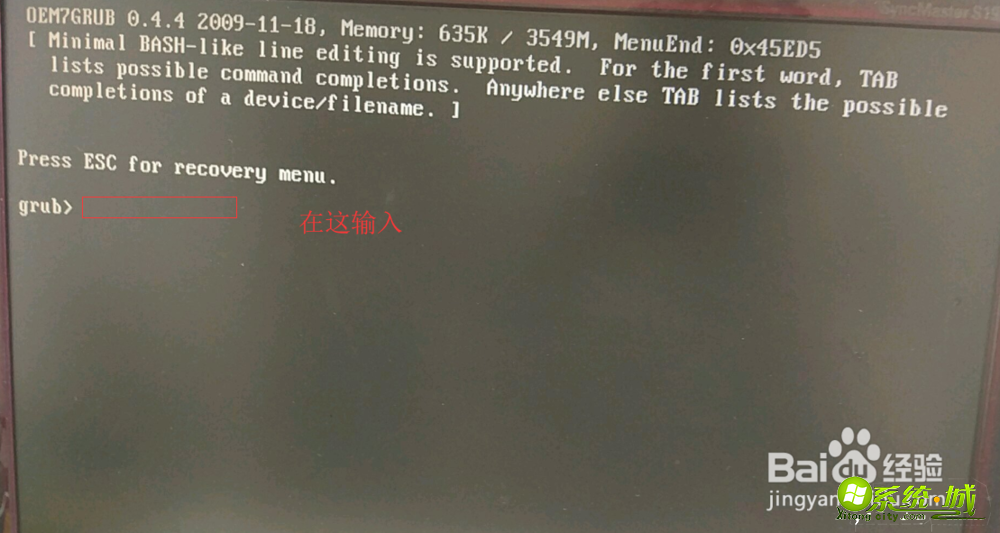
2、准备一个u盘,电脑关机插上u盘启动电脑,连续按F12(不同品牌电脑进入方式可能不一样),进入驱动选项页面中通过上下按钮选择安装有PE系统的U盘,并点击确认,进入PE系统。
3、进入PE系统后,选择PE工具中的diskgenius分区工具,点击diskgenius菜单栏 硬盘—重建主引导记录

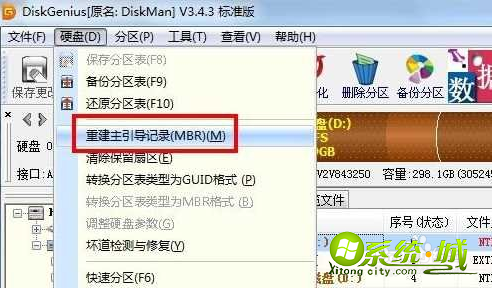
4、根据系统出现的提示一步一步的完成操作就可以了,最后点击“是”;
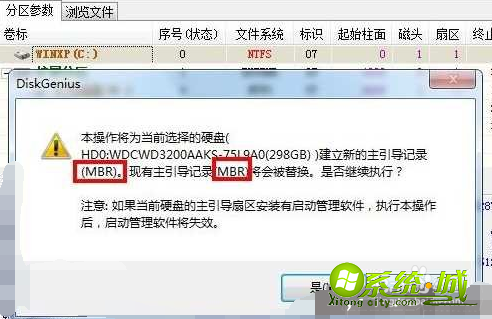
5、最后拔掉u盘,重启电脑即可;
以上就是电脑开机出现grub提示的解决方法,有需要的小伙伴可以通过上面的步骤进行操作,希望可以帮到您。
热门教程
网友评论